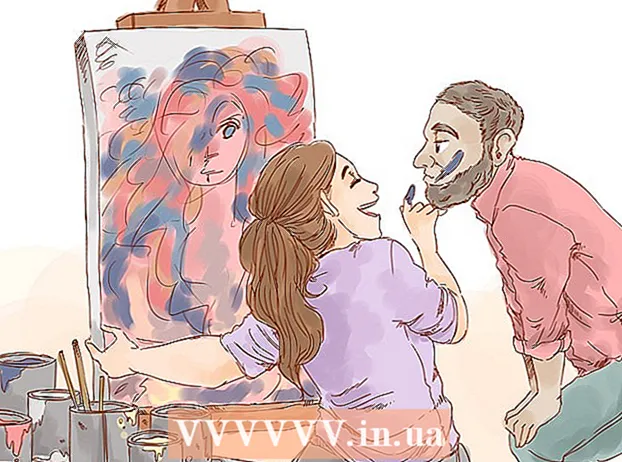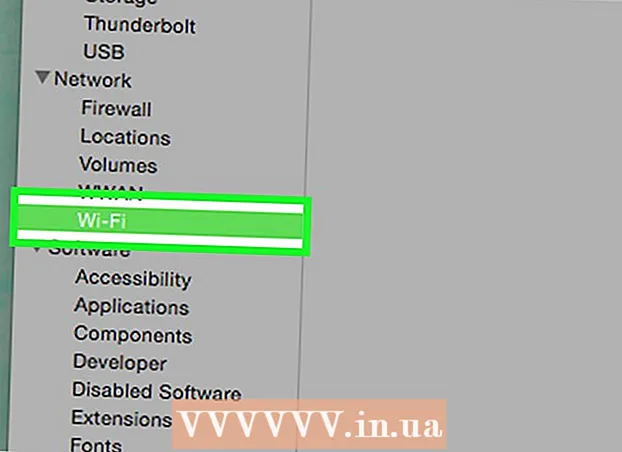작가:
Sara Rhodes
창조 날짜:
10 2 월 2021
업데이트 날짜:
27 6 월 2024

콘텐츠
이 문서에서는 네트워크 드라이브를 마운트 해제하는 방법을 보여줍니다. 이것은 Windows 및 Mac OS X 운영 체제를 실행하는 컴퓨터에서 수행할 수 있습니다.
단계
방법 1/2: Windows에서
 1 시작 메뉴 열기
1 시작 메뉴 열기  . 화면 왼쪽 하단에 있는 Windows 로고를 클릭합니다.
. 화면 왼쪽 하단에 있는 Windows 로고를 클릭합니다. 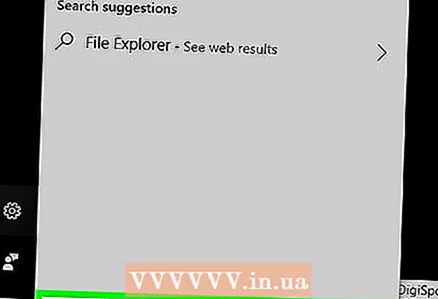 2 탐색기 창 열기
2 탐색기 창 열기  . 시작 메뉴 왼쪽 하단의 폴더 모양 아이콘을 클릭합니다.
. 시작 메뉴 왼쪽 하단의 폴더 모양 아이콘을 클릭합니다.  3 클릭 이 컴퓨터. 파일 탐색기 창 왼쪽에 있는 컴퓨터 모양의 아이콘입니다. 찾기 위해 위나 아래로 스크롤해야 할 수도 있습니다.
3 클릭 이 컴퓨터. 파일 탐색기 창 왼쪽에 있는 컴퓨터 모양의 아이콘입니다. 찾기 위해 위나 아래로 스크롤해야 할 수도 있습니다.  4 탭을 클릭하십시오 컴퓨터. 파일 탐색기 창의 왼쪽 상단에서 찾을 수 있습니다. 창 상단에 도구 모음이 나타납니다.
4 탭을 클릭하십시오 컴퓨터. 파일 탐색기 창의 왼쪽 상단에서 찾을 수 있습니다. 창 상단에 도구 모음이 나타납니다. 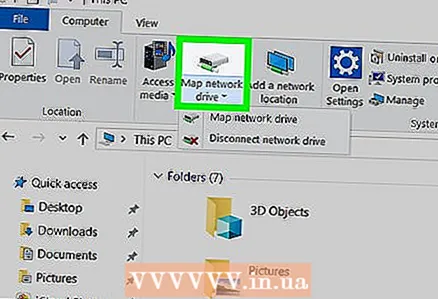 5 클릭 네트워크 드라이브 ▼. 도구 모음의 네트워킹 섹션 아래에 있습니다. 메뉴가 열립니다.
5 클릭 네트워크 드라이브 ▼. 도구 모음의 네트워킹 섹션 아래에 있습니다. 메뉴가 열립니다. - 이 아이콘의 상단이 아닌 하단을 클릭하십시오. 그렇지 않으면 새 네트워크 드라이브 창이 열립니다.
 6 클릭 네트워크 드라이브 연결 끊기. 메뉴 하단에 있습니다. 매핑된 모든 네트워크 드라이브 목록이 있는 창이 열립니다.
6 클릭 네트워크 드라이브 연결 끊기. 메뉴 하단에 있습니다. 매핑된 모든 네트워크 드라이브 목록이 있는 창이 열립니다.  7 네트워크 드라이브를 선택합니다. 연결을 끊을 드라이브를 클릭합니다.
7 네트워크 드라이브를 선택합니다. 연결을 끊을 드라이브를 클릭합니다.  8 클릭 좋아요. 이 버튼은 창 하단에 있습니다. 디스크 연결이 끊어집니다.
8 클릭 좋아요. 이 버튼은 창 하단에 있습니다. 디스크 연결이 끊어집니다.
방법 2/2: Mac OS X에서
 1 파인더를 엽니다. Dock에서 파란색 얼굴 아이콘을 클릭합니다.
1 파인더를 엽니다. Dock에서 파란색 얼굴 아이콘을 클릭합니다.  2 네트워크 드라이브를 찾습니다. Finder 창의 왼쪽에서 연결을 끊으려는 네트워크 드라이브의 이름을 찾으십시오. 일반적으로 공유 섹션에서 찾을 수 있습니다.
2 네트워크 드라이브를 찾습니다. Finder 창의 왼쪽에서 연결을 끊으려는 네트워크 드라이브의 이름을 찾으십시오. 일반적으로 공유 섹션에서 찾을 수 있습니다.  3 드라이브를 선택합니다. 연결을 끊을 매핑된 네트워크 드라이브를 클릭합니다.
3 드라이브를 선택합니다. 연결을 끊을 매핑된 네트워크 드라이브를 클릭합니다.  4 클릭 장애를 입히다. 메인 Finder 창에 있습니다. 네트워크 드라이브의 연결이 끊어집니다.
4 클릭 장애를 입히다. 메인 Finder 창에 있습니다. 네트워크 드라이브의 연결이 끊어집니다. - 비활성화 옵션이 없으면 네트워크 드라이브 오른쪽에 있는 꺼내기를 클릭합니다.
팁
- 드라이브 폴더의 경로가 변경되지 않은 경우 언제든지 네트워크 드라이브를 다시 연결할 수 있습니다.